通过Zendesk Talk面板,您可以查看关于当前队列活动、当天整个帐户的活动,以及各个专员活动的详情。按号码和专员组筛选,或比较两个指标的图表,以获得更多见解。
本文章介绍了 Professional 及更高服务模式的面板。如果您使用的是 Team 服务模式,请参阅 使用 Talk Team 面板分析通话活动。
本文章包含以下部分:
相关文章:
访问和查看 Talk 面板
管理员和有权限的专员可查看 Talk 面板。
任何具有 Talk 管理员或团队主管用户角色的用户都可以查看面板并编辑其他专员的状态。Talk 专员可查看它,但无法更改专员状态。但是,如果 Talk 专员也是Support管理员,他们可以查看面板并编辑其他专员的状态。请参阅授予专员 Talk 访问权限。
自 定义用户角色 中且具有查看 Talk 面板权限的 Enterprise 专员也可以访问面板。要与面板互动,他们还需要有管理渠道和扩展的权限。
查看 Talk 面板
- 在管理中心,单击侧栏中的渠道 (
 ),然后选择 Talk 和电邮 > Talk。
),然后选择 Talk 和电邮 > Talk。 - 单击 面板 标签。
- 选择您要查看其数据的号码。
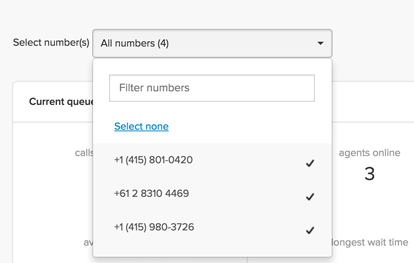
查看当前队列活动
在 当前队列活动 部分,您可以查看关于通话队列的实时详情。有关每个指标的详情,请参阅 Zendesk Talk面板指标参考。

查看帐户通话数据概览
概览 部分显示了当天关于您帐户从午夜到午夜的通话活动的其他指标。时区基于您的Zendesk Support帐户设置。有关每个指标的详情,请参阅 Zendesk Talk面板指标参考。
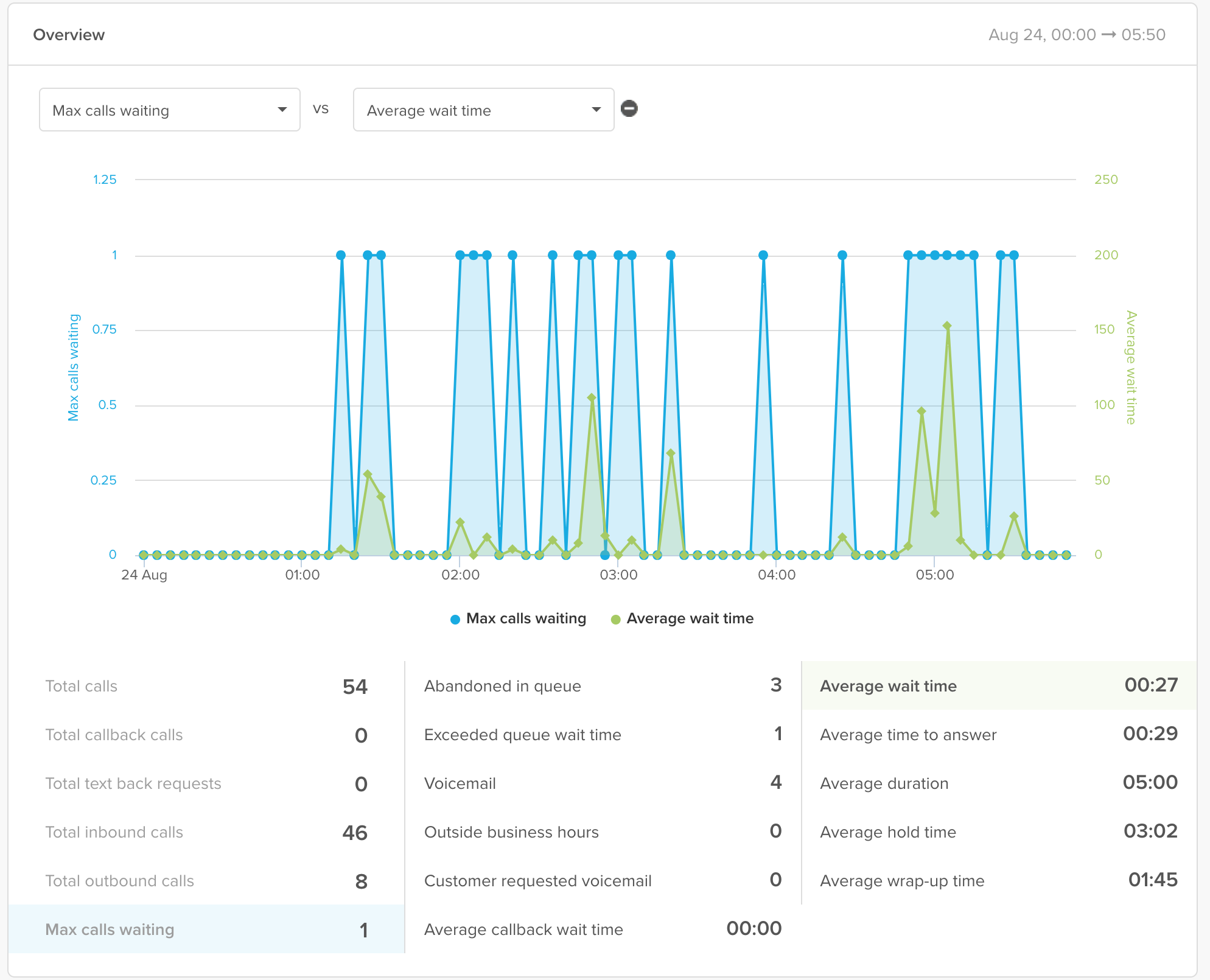
- 从图表上方的下拉菜单中选择两个指标进行比较。

- 单击 - 符号移除第二个指标。

- 将鼠标悬停在部分图表上可以查看特定时间增量的详情。

查看专员活动
专员活动 部分显示了通话活动概要以及每个专员的当前空闲状态。如果您已选择一个号码,“”部分将列出该号码转接到的每个组中的所有专员。有关此部分中指标的详情,请参阅 Zendesk Talk面板指标参考。

您可以在此组别中执行以下任意任务:
翻译免责声明:本文章使用自动翻译软件翻译,以便您了解基本内容。 我们已采取合理措施提供准确翻译,但不保证翻译准确性
如对翻译准确性有任何疑问,请以文章的英语版本为准。


